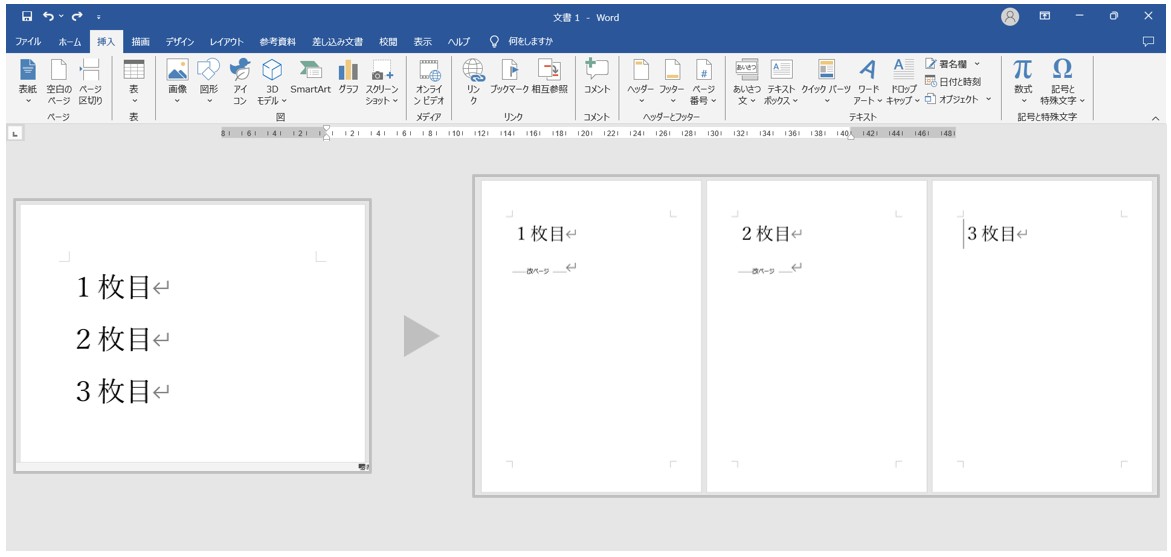
Word(ワード)で文書を作成している時に、文章の途中から次のページに行くために「Enter」キーを押して改行を使って調整していませんか?
ワードで作成した文書を任意の位置で区切って次のページから開始したい時には、改ページを挿入するのがオススメです。
今回の記事では、
- 「ページレイアウト」タブから行う方法
- 「挿入」タブから行う方法
- ショートカットキーを使って行う方法
の3つの改ページの挿入方法を紹介します。
ぜひ参考になさってください。
ワード操作情報
Word(ワード)で文字数カウントする方法|単語数の違いも解説
Wordって難しいですよね。覚えるのは大変です。
そんな「パソコンが苦手で、Wordもよくわからない…」
そんな不安を抱えている方にこそ、知ってほしい講座があります。
この講座は、
✔ テキストを読まなくてもOK
✔ 講師が一から個別にサポート
✔ 実務に役立つ内容を、自然と身につけられる
“パソコンが苦手な方専門”のWord講座だから、安心して始められます。
まずは下のバナーから詳細をご覧ください。
改ページ挿入 区切りボタン
①次のページに移動させたい文字の前にカーソルを合わせる
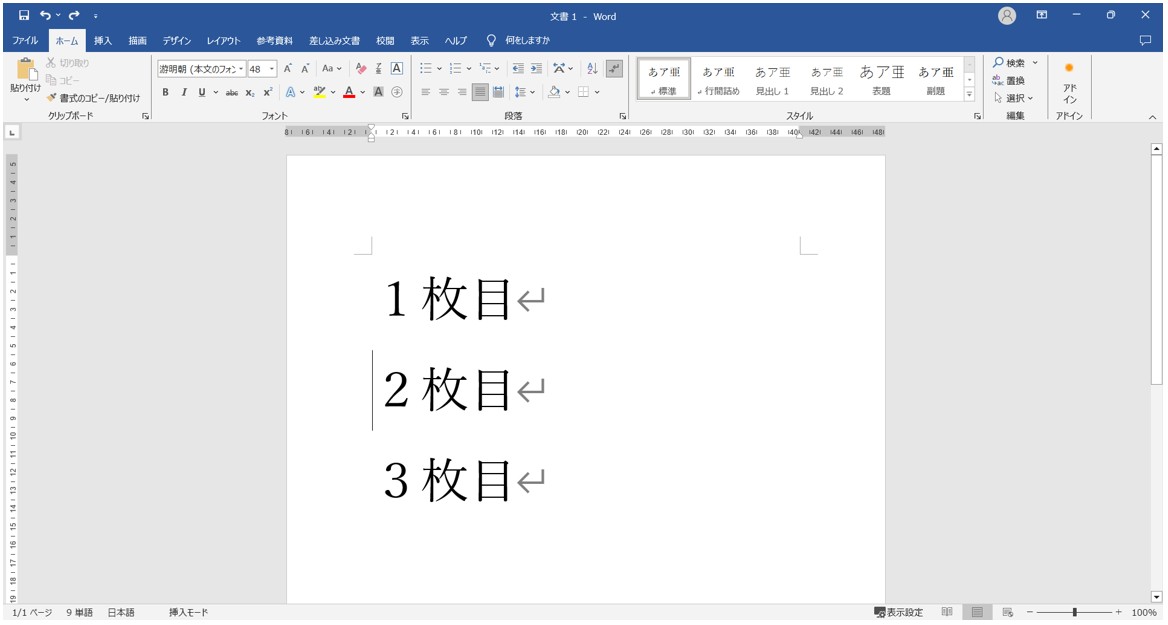
まず、次のページに移動させたい段落の行頭にカーソルを合わせます。
カーソルを合わせた位置から次のページに移動します。
②「レイアウト」タブの「区切り」をクリックする
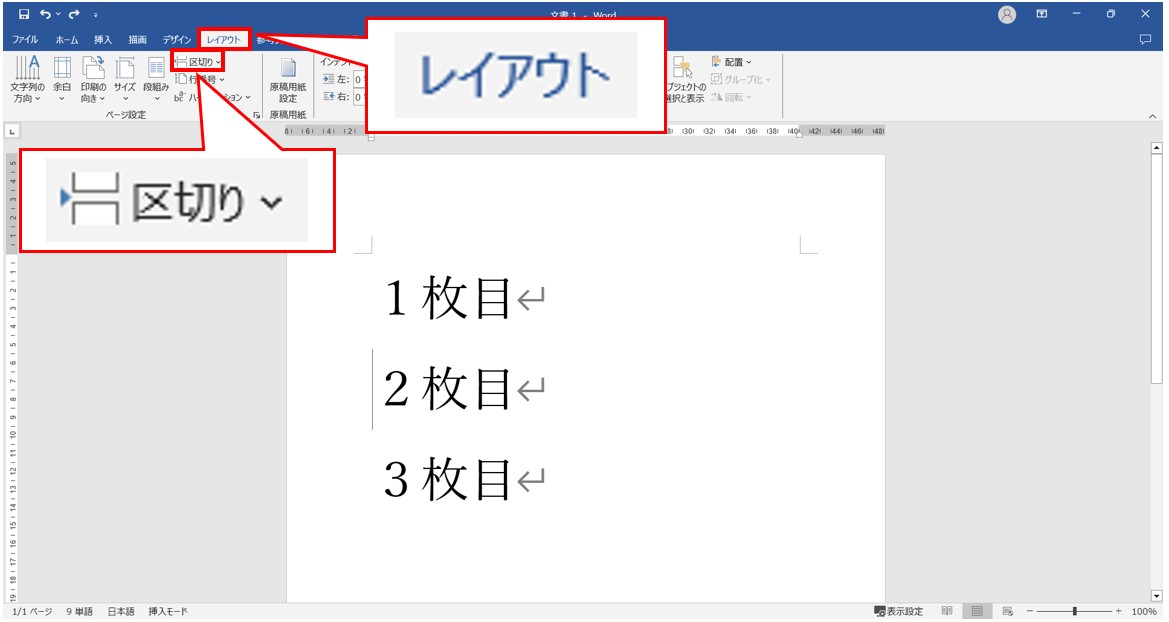
「レイアウト」タブの「ページ設定」グループにある「区切り」をクリックします。
③「改ページ」をクリックする
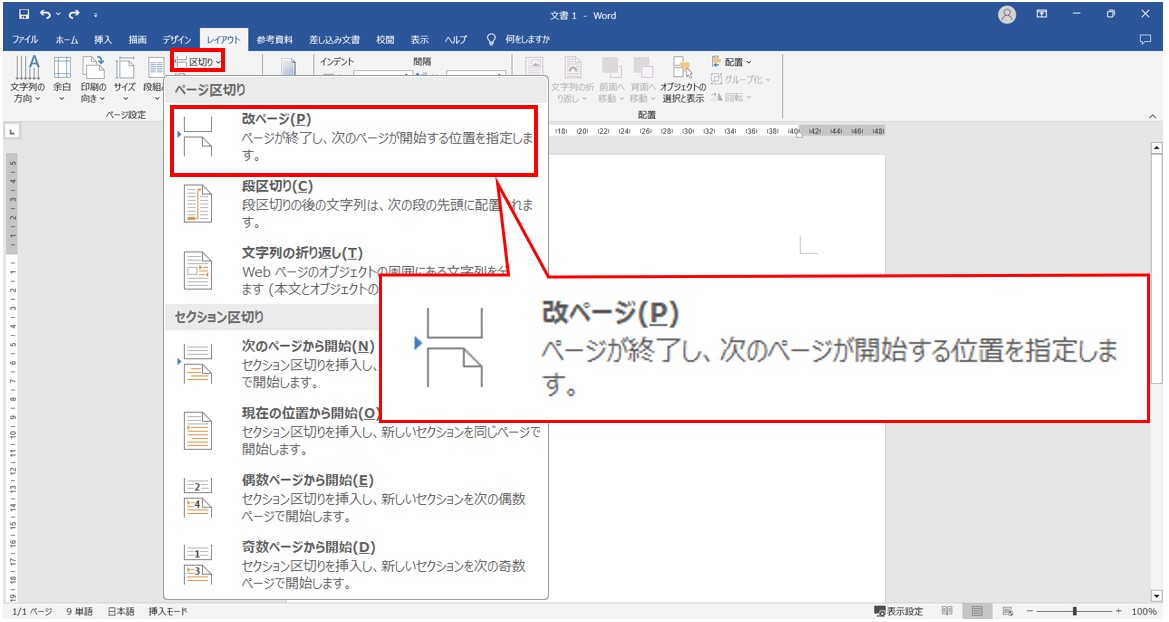
プルダウンリストの一覧から「改ページ」をクリックします。
これで選択した位置から次のページに移動させることができました。
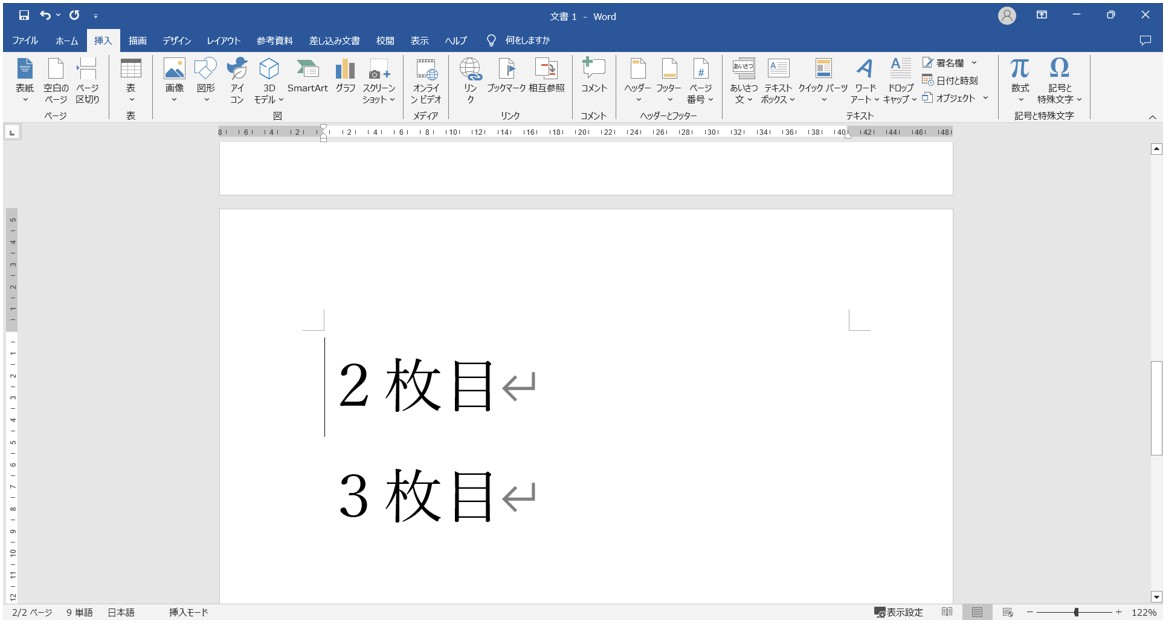
「改ページ」を入れた位置に「改ページ」と表示されます。
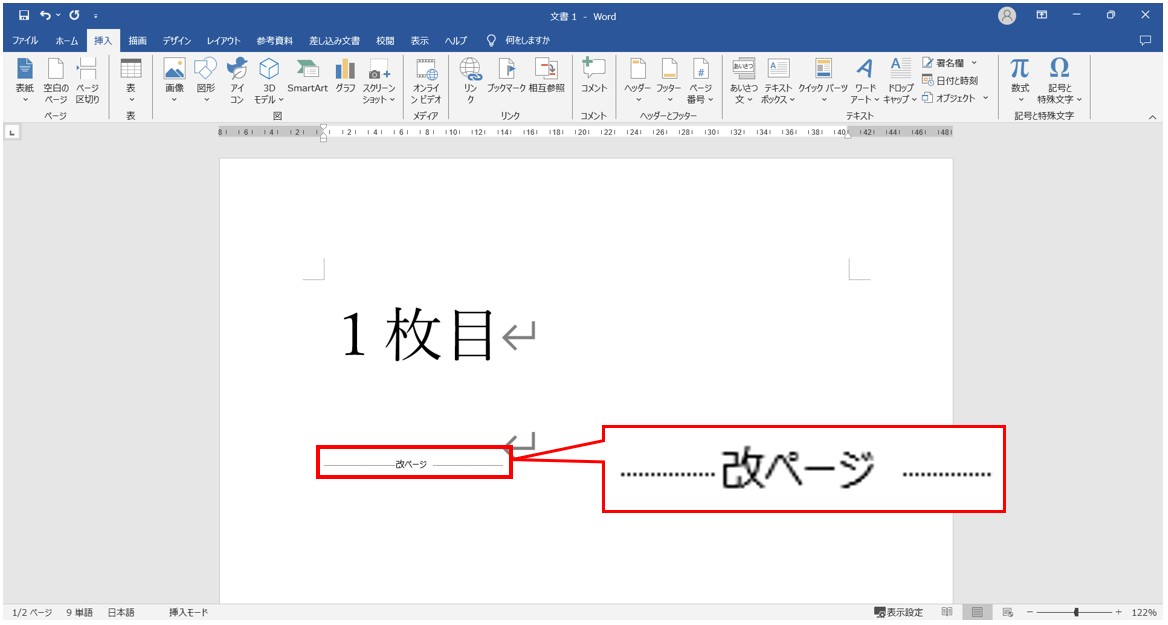
改ページを挿入すると、上の図のように、「---改ページ---」と表示されます。
この表示を削除すると、移動した段落が元のページに戻ってきます。
Word(ワード)を使いこなすのって結構難しいです。
Word(ワード)が苦手な方に向けて、Word(ワード)の基本操作や、イライラ対処をまとめたページをライン登録で無料プレゼントしております。
Word(ワード)以外にも、Excel(エクセル)、パソコン基本、PowerPoint(パワーポイント)、Mac、ブラインドタッチなどの特典もございます。
ご興味ある方は下記よりご登録ください。
ページ区切りで挿入する
「挿入」タブの「ページ区切り」をクリックする
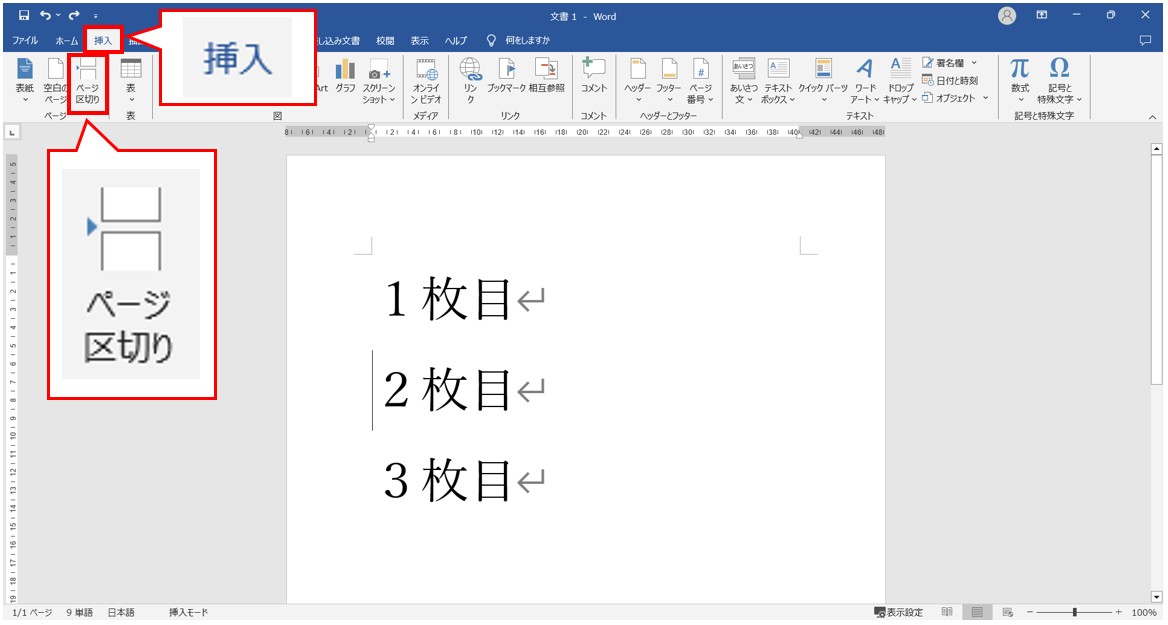
「改ページ」は「挿入」タブから入れることも可能です。
移動させたい段落の行頭にカーソルを合わせます。
次に、「挿入」タブの「ページ」グループにある「ページ区切り」をクリックします。
これで、カーソルを合わせた位置から次のページに移動することができました。
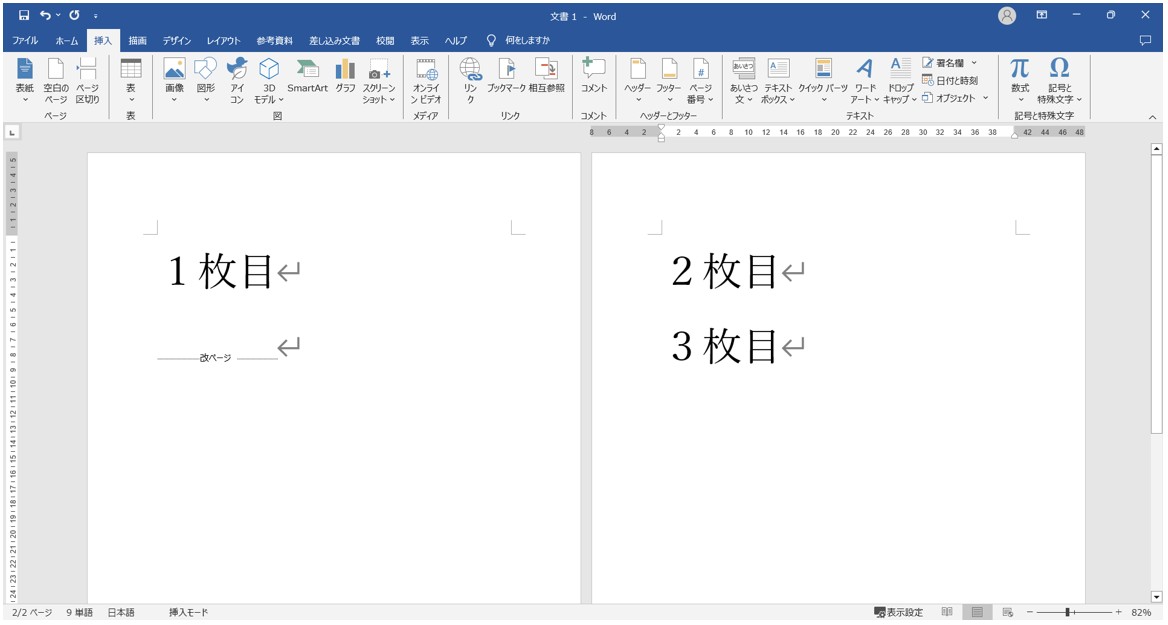
こちらも同様に、改ページを挿入した位置に「---改ページ---」と表示されます。
Wordって難しいですよね。覚えるのは大変です。
そんな「パソコンが苦手で、Wordもよくわからない…」
そんな不安を抱えている方にこそ、知ってほしい講座があります。
この講座は、
✔ テキストを読まなくてもOK
✔ 講師が一から個別にサポート
✔ 実務に役立つ内容を、自然と身につけられる
“パソコンが苦手な方専門”のWord講座だから、安心して始められます。
まずは下のバナーから詳細をご覧ください。
改ページのショートカット
①次のページに移動させたい文字の前にカーソルを合わせる
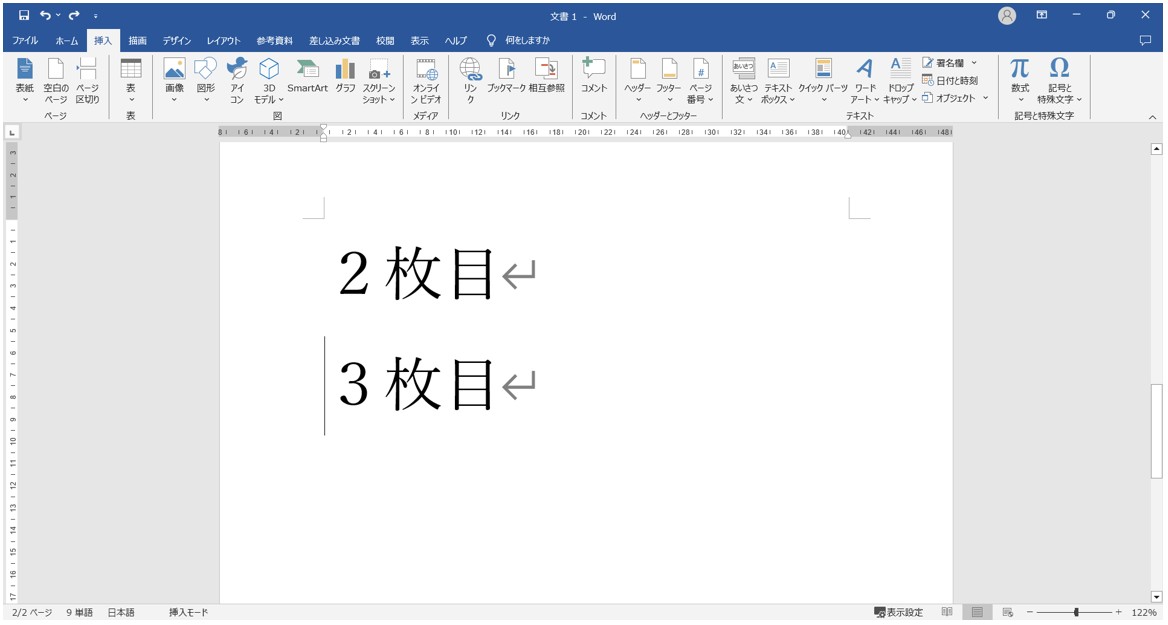
②キーボードの「Ctrl」+「Enter」を押す
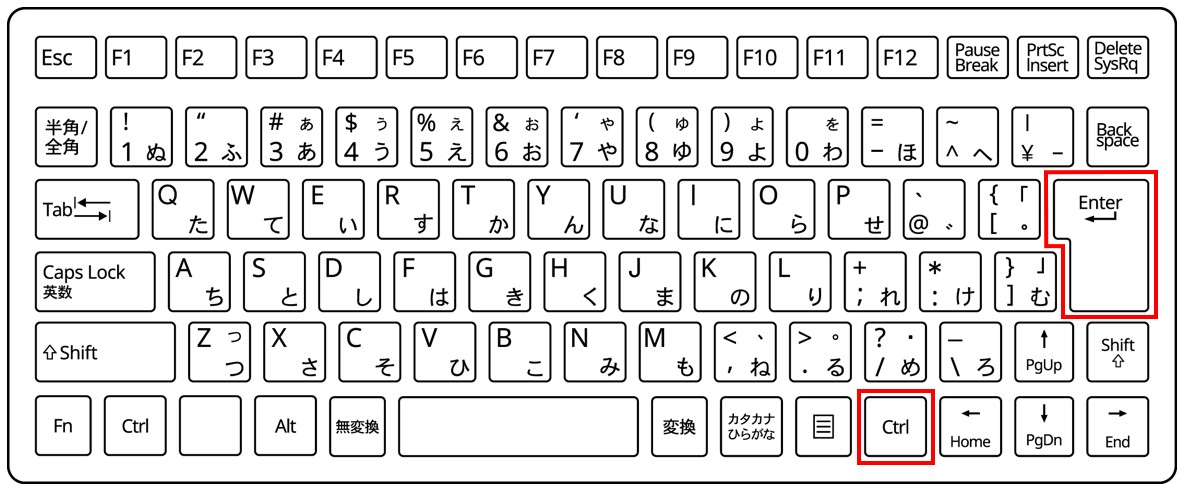
次に、キーボードの「Ctrl」キーを押しながら「Enter」キーを1回押します。
カーソルを合わせた位置から次のページに移動することができました。
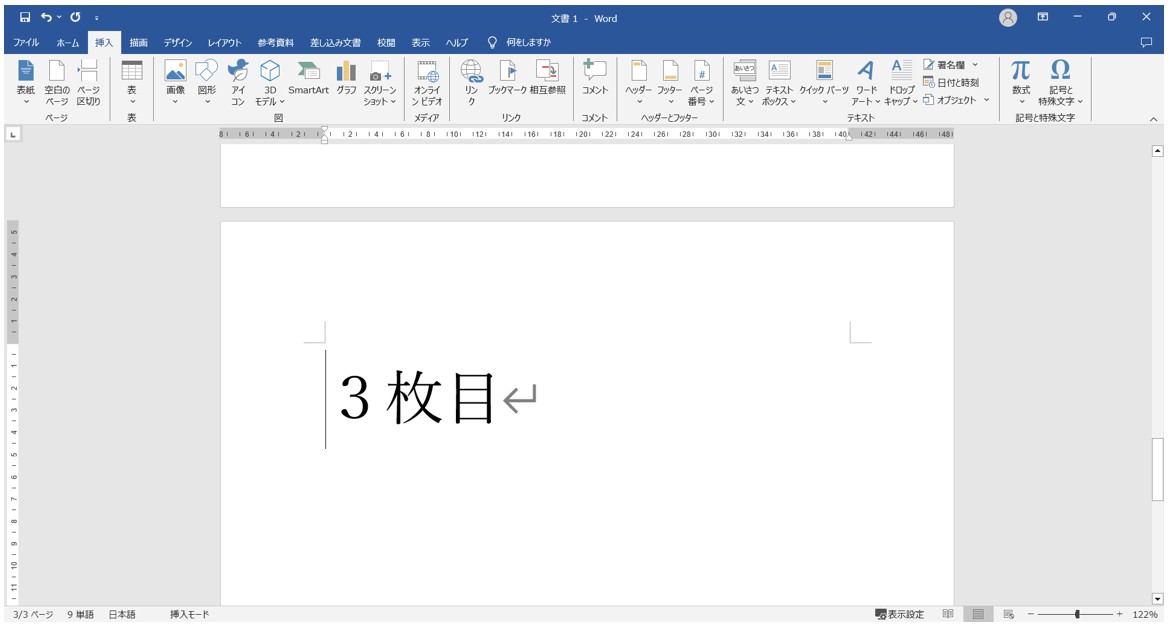
この方法でも同様に改ページを入れることができます。
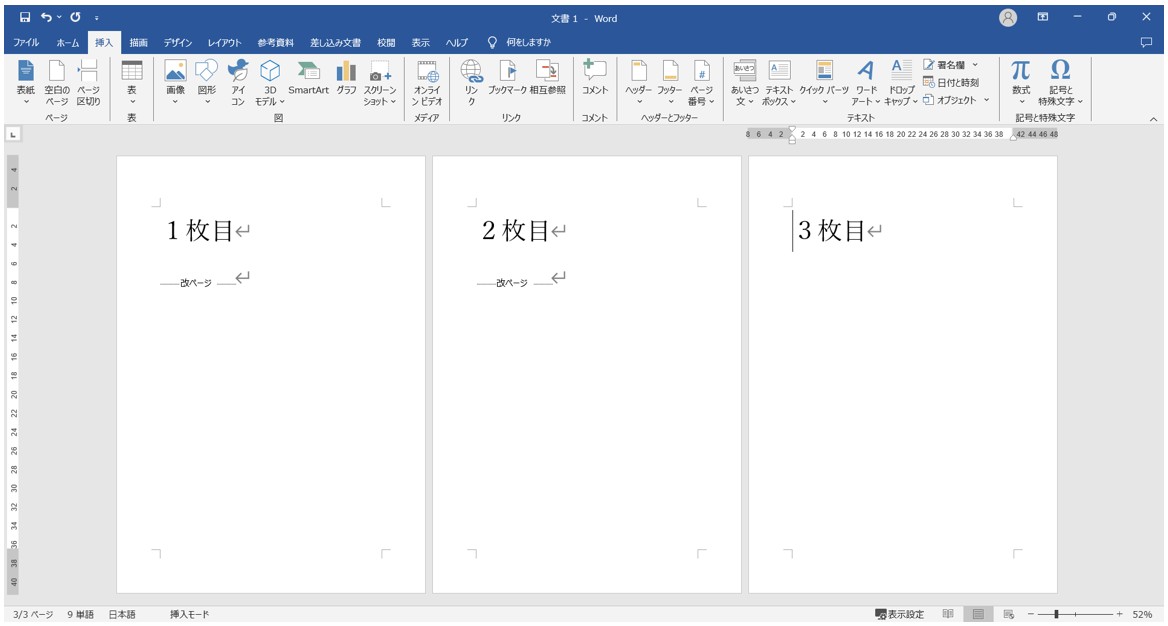
いずれの方法で改ページをしても、このように、任意の位置でページを区切ることができます。
ショートカットキーを使った方法であれば、「ページレイアウト」タブや「挿入」タブに移動することなく、簡単な操作で改ページの挿入が可能です。
入力しながら、必要な場面でそのままキーボードで簡単に改ページが挿入できるのも効率が良いですね。
教室に通う時間がなくてちょっとずつ覚えたいという方向けの「パソコン苦手さん向け通信講座」を作りました。
基本から順番に「実践で覚えるのではなく慣れていく」教材を使います。
「文字を読むのが苦手…」という方でも大丈夫。
動画とセットで感覚的に身につけられます。
区切りが表示されない場合
改ページはできているはずだけど、「改ページ」と表示されない場合は、「ホーム」タブから解決することができます。
「ホーム」タブの「編集記号の表示/非表示」をオンにする
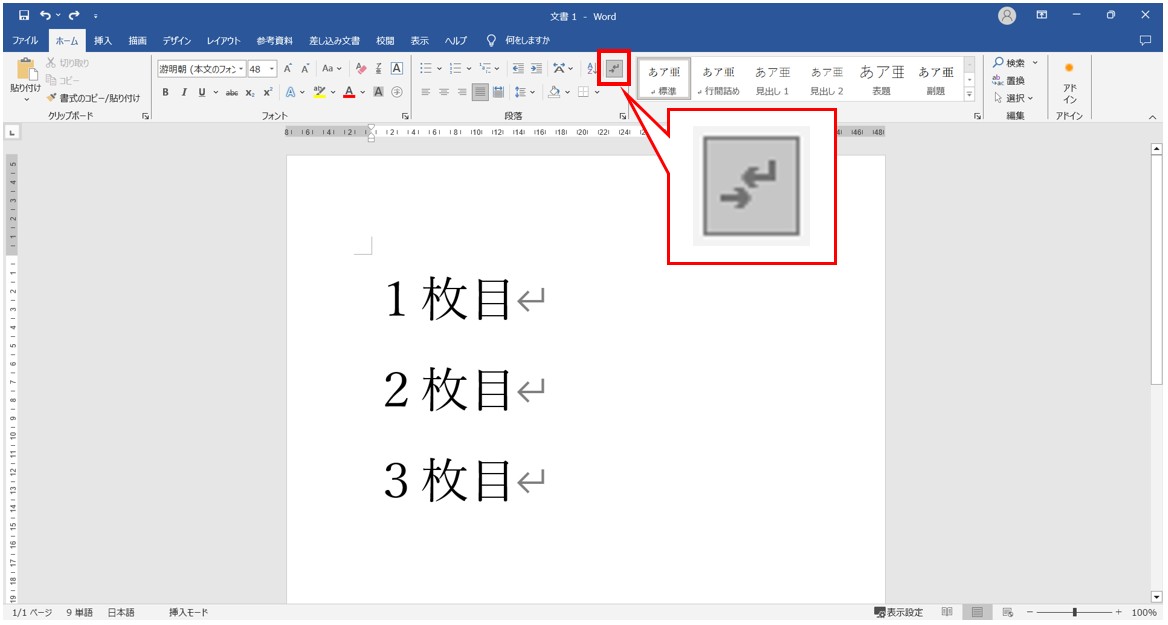
「ホーム」タブの「段落」グループにある「編集記号の表示/非表示」ボタンをクリックしてオンにしましょう。
これで、非表示になっていた「改ページ」の文字が表示されます。
編集記号の表示をオンにしておくと、改ページだけでなく、全角スペースが「□」で表示されたり、半角スペースが「・」で表示されます。
その他にもタブ記号の表示、段組みの表示など、様々な編集記号が表示されますので、オンにしておくのがおすすめです。
Word(ワード)を効率的に覚える方法
Word(ワード)って本当に扱うのが難しいです。
Excel(エクセル)に比べて癖が強く中々スムーズにいきません。
そういったWord(ワード)の性質や特徴を覚えてくれば割と行けるのもWord(ワード)の特徴です。
このあたり日常的にWord(ワード)を使われるのであれば、当教室のようなパソコン教室をご利用されるのも一つの手です。
苦手な方のために、Word(ワード)の講座をご用意しております。
詳細は下記をご覧ください。
教室に通う時間がなくてちょっとずつ覚えたいという方向けの「パソコン苦手さん向け通信講座」を作りました。
基本から順番に「実践で覚えるのではなく慣れていく」教材を使います。
「文字を読むのが苦手…」という方でも大丈夫。
動画とセットで感覚的に身につけられます。
Word(ワード)を使いこなすのって結構難しいです。
Word(ワード)が苦手な方に向けて、Word(ワード)の基本操作や、イライラ対処をまとめたページをライン登録で無料プレゼントしております。
Word(ワード)以外にも、Excel(エクセル)、パソコン基本、PowerPoint(パワーポイント)、Mac、ブラインドタッチなどの特典もございます。
ご興味ある方は下記よりご登録ください。
こちらもご覧ください

Word に改ページを挿入する - Microsoft サポート



